Rumah >Tutorial perisian >Perisian komputer >Kaedah terperinci untuk menetapkan paparan pada bar alat kiri CorelDraw X4
Kaedah terperinci untuk menetapkan paparan pada bar alat kiri CorelDraw X4
- WBOYWBOYWBOYWBOYWBOYWBOYWBOYWBOYWBOYWBOYWBOYWBOYWBke hadapan
- 2024-05-08 18:13:35720semak imbas
Bar alat kiri CorelDRAW X4 tidak dapat dipaparkan dengan betul? jangan risau! Editor PHP Strawberry akan memperkenalkan anda secara terperinci cara menetapkan paparan bar alat kiri, membolehkan anda menyelesaikan masalah biasa ini dengan mudah. Baca yang berikut untuk mengetahui cara menyesuaikan paparan bar alat dan meningkatkan produktiviti.
Mari kita buka perisian CorelDraw X4 dahulu Keseluruhan susun atur perisian adalah seperti ini. Lihat pada bar alat di sebelah kiri
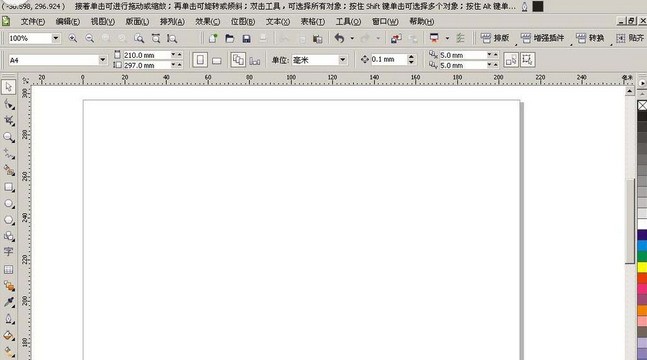
Tetapi adakah sekarang ini? Bar alat yang asalnya di sebelah kiri hilang
Pada masa ini, kita meletakkan tetikus di ruang kosong bar menu, klik butang kanan tetikus
Kemudian dalam bar pilihan yang keluar, kita melihat bahawa lajur bar alat adalah tidak ditanda
Sekali lagi Klik dengan tetikus, walaupun ditanda, bar alat akan muncul terus
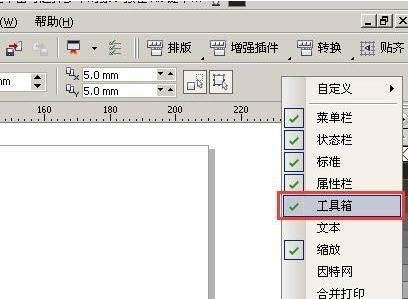
Akhirnya anda akan dapati bar alat di sebelah kiri telah keluar
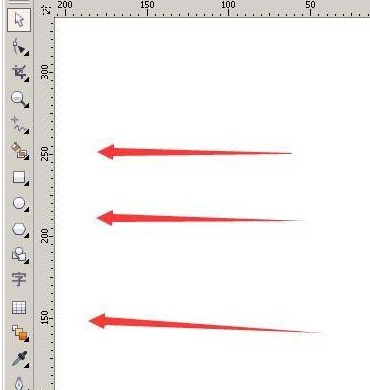
Atas ialah kandungan terperinci Kaedah terperinci untuk menetapkan paparan pada bar alat kiri CorelDraw X4. Untuk maklumat lanjut, sila ikut artikel berkaitan lain di laman web China PHP!
Artikel berkaitan
Lihat lagi- Bagaimana untuk melihat permainan tersembunyi di Steam
- Bagaimana untuk menggunakan perisian yang sesuai untuk membuka fail dll pada komputer win10?
- Bagaimana untuk menetapkan kata laluan akaun yang disimpan dan melihat kata laluan akaun pengguna yang disimpan dalam Pelayar 360
- Cara menggunakan CAD untuk menandakan semua dimensi dengan satu klik
- Cara membatalkan lompatan automatik IE ke tepi

